マインクラフトに音楽ディスクは何枚ある?
マインクラフトで利用できる音楽ディスク数の決定版 マインクラフトの音楽ディスクの数は? 目次 Minecraftにおける音楽の探求 メインセクション 音楽の宝石を発見する Minecraftの多彩な音楽 よくある質問 Minecraftのミュージックディスクとは何ですか? マインクラフトにはミュージ …
記事を読む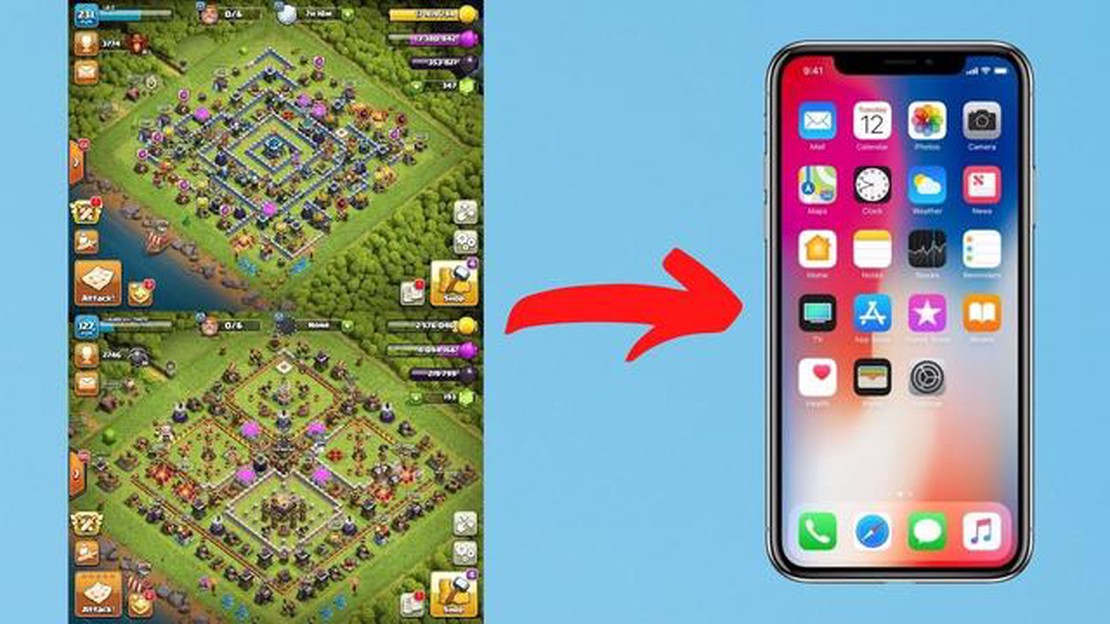
クラッシュ・オブ・クランの熱心なプレイヤーであれば、異なるデバイス間でゲームの進行状況をリンクして、ビートを逃さないようにしたいと思うかもしれません。 クラッシュ・オブ・クランアカウントのリンクは、携帯電話からタブレットに切り替える場合でも、その逆でも、数分でできる簡単なプロセスです。 このステップバイステップガイドでは、クラッシュ・オブ・クランのアカウントをリンクする手順を説明します。
**ステップ1: 古いデバイスでクラッシュ・オブ・クランを開く。
現在ゲームの進行状況が保存されているデバイスでClash of Clansアプリを開くことから始めます。 これは、古い携帯電話、タブレット、またはコンピュータ上のエミュレータでもかまいません。 スムーズな転送のために、安定したインターネット接続があることを確認してください。
ステップ2:設定メニューにアクセスする。
ゲームを開いたら、歯車のアイコンまたは設定ボタンをタップして、ゲームの設定メニューにアクセスします。 ここにClash of Clansアカウントをリンクするオプションがあります。
**ステップ3: ゲームの進行状況をリンクする。
設定メニューに、“デバイスをリンクする “というオプションがあります。 このオプションをタップして、アカウントのリンクプロセスを進めてください。
**ステップ4: “This is the OLD DEVICE “を選択します。
使用するデバイスを選択するよう求められたら、“This is the OLD DEVICE” を選択します。 これでClash of Clansに、ゲームの進行状況をこのデバイスから別のデバイスに移行したいことが伝わります。
**ステップ5:コードの取得
Clash of Clansから固有のコードが発行されます。 このコードはアカウントのリンクに不可欠なものなので、大切に保管してください。 コードを書き留めるか、スクリーンショットを撮ってください。
**ステップ6: 新しいデバイスでクラッシュ・オブ・クランを開く。
新しいデバイスに切り替えて、クラッシュ・オブ・クランを開きます。 ゲームをインストールしていない場合は、デバイスのアプリストアからダウンロードし、ゲームアカウントでサインインします。
**ステップ7: 新しいデバイスの設定メニューにアクセスします。
ゲームに入ったら、古い端末と同じように設定メニューに移動します。
ステップ8:アカウントをリンクする。
新しいデバイスの設定メニューで、“デバイスをリンクする “をタップします。 今回は、“This is the NEW DEVICE.” というオプションを選択します。
**ステップ9:コードの入力
プロンプトが表示されたら、古いデバイスでClash of Clansが提供した固有のコードを入力します。 正しく入力すると、ゲームの進行状況が新しいデバイスに転送され、前回プレイしたところからプレイを続けることができます!
クラッシュ・オブ・クランのアカウントを別のデバイスにリンクする方法をステップバイステップで説明します。 簡単なステップをいくつか踏むだけで、どのデバイスでプレイしていても、ゲームの進行状況にいつでもアクセスできるようになります。 クラッシュをお楽しみください!
人気のモバイルゲーム「クラッシュ・オブ・クラン」のファンで、ゲームの進行状況をデバイス間でリンクさせたい、または新しいデバイスを手に入れた後に自分のアカウントを取り戻したいなら、ラッキーです。
**ステップ1: クラッシュ・オブ・クランを起動する。
こちらもお読みください: 簡単なステップ コインマスターフリースピンでグループを作成する方法
お使いのデバイスでクラッシュ・オブ・クランのアプリを開きます。 クラッシュ・オブ・クランを起動し、クラッシュ・オブ・クランアプリを開きます。
ステップ2:設定に移動します。
画面右上の歯車アイコンをタップして、設定メニューにアクセスします。
**ステップ3:「デバイスをリンク」ボタンをタップします。
こちらもお読みください: 初心者ガイド: ポケモンロムハックの作り方
設定メニューで、「デバイスをリンク」ボタンを見つけるまで下にスクロールし、それをタップします。 リンク画面に移ります。
**ステップ4:現在のデバイスを選択します。
リンク画面で、現在使用しているデバイスに合ったオプションを選択します。 クラッシュ・オブ・クランはiOSデバイスとAndroidデバイス間のリンクに対応しています。
ステップ5:新しいデバイスを選択する。
新しいデバイスでClash of Clansを起動し、ステップ1と2を繰り返します。 その後、先ほどと同じように「デバイスをリンク」ボタンをタップしますが、今回は新しいデバイスに合ったオプションを選択します。
**ステップ6: 画面の指示に従ってください。
Clash of Clansから新しいデバイスに入力する必要がある固有のコードが表示されます。 画面の指示に従ってリンクプロセスを完了します。
**ステップ7: リンクを確認する。
新しいデバイスにコードを入力すると、Clash of Clansがリンクプロセスを検証します。 成功すると、ゲームの進行状況とアカウントが新しいデバイスに転送されます。
注意: Clash of Clansアカウントは一度に1つのデバイスにしかリンクできないことを覚えておきましょう。 別のデバイスにリンクしたい場合は、このプロセスを繰り返し、現在のデバイスと新しいデバイスで正しいオプションを選択する必要があります。
おめでとうございます! これでクラッシュオブクランアカウントのリンクが完了し、新しいデバイスでも進行状況を失うことなくゲームを楽しむことができます。
Clash of ClansアカウントとSupercell IDをリンクするには、以下の手順に従います:
Supercell IDを作成することで、複数のアカウントを簡単に切り替えたり、紛失時にアカウントを復元したり、進行状況を保護したりできます。
クラッシュ・オブ・クランのアカウントをリンクする前に、ゲームの設定を開く必要があります。 その方法は以下の通りです:
Clash of Clansの設定が開いたら、アカウントを別のデバイスやプラットフォームにリンクすることができます。
Clash of Clansアカウントのリンクは、進行状況を保存し、異なるデバイス間でゲームデータを簡単に転送できるようにする重要なステップです。 新しい携帯電話に機種変更する場合でも、単にアカウントを保護したい場合でも、Clash of Clansアカウントをリンクするのは簡単な手順です。 以下の手順で方法をご覧ください。
古いデバイスからクラッシュ・オブ・クランのアカウントをリンクする場合:
古いデバイスにアクセスせずに新しいデバイスにクラッシュ・オブ・クランのアカウントをリンクする場合:
おめでとうございます! Clash of Clansアカウントのリンクが完了しました。 これで進行状況を失うことなく、異なるデバイスでゲームを楽しむことができます。
いいえ、1つのSupercell IDには1つのClash of Clansアカウントしかリンクできません。 アカウントを切り替えたい場合は、新しいSupercell IDを作成し、そのIDに希望のアカウントをリンクする必要があります。
はい、同じSupercell IDを使用して、Clash of Clansアカウントを複数のデバイスにリンクできます。 これにより、進行状況を失うことなく、異なるデバイスでアカウントをプレイすることができます。
マインクラフトで利用できる音楽ディスク数の決定版 マインクラフトの音楽ディスクの数は? 目次 Minecraftにおける音楽の探求 メインセクション 音楽の宝石を発見する Minecraftの多彩な音楽 よくある質問 Minecraftのミュージックディスクとは何ですか? マインクラフトにはミュージ …
記事を読むポケモンカードはどこで鑑定してもらえますか? あなたがポケモンカードのコレクターなら、いくつかのカードは他のものより価値があることを知っています。 しかし、どのようにあなたのカードの価値を決定するのですか? 1つのオプションは、プロの鑑定サービスによってそれらをグレーディングすることです。 あなたの …
記事を読むXbox Elite Series 2バンパーボタンの修理方法 Xbox Elite Series 2 コントローラーのユーザーであれば、バンパーボタンの問題に遭遇したことがあるかもしれません。 これらのボタンは、射撃、照準、特殊能力の使用などのアクションを可能にし、全体的なゲーム体験を担っていま …
記事を読むモバイル伝説でホワイトリストに載るには? Mobile Legendsのプレイヤーなら、ゲーム内の限定コンテンツやイベントにアクセスできるホワイトリスト機能について聞いたことがあるかもしれません。 ホワイトリストに登録することで、特別なイベントに参加したり、限定スキンを入手したり、その他のエキサイテ …
記事を読むポケモンGOでポケモンを復活させるには? ポケモンGOを熱心にプレイしている人なら、お気に入りのポケモンがバトル中に気絶してしまい、がっかりした経験があるのではないでしょうか。 しかし、心配しないでください、それらを生き返らせ、戦闘状態に戻す方法があります! このステップバイステップガイドでは、『ポ …
記事を読む乱闘スターズはどのくらいのストレージを使用しますか? もしあなたがBrawl Starsのファンで、ダウンロードを考えているなら、あなたのデバイスでどれくらいのストレージ容量を消費するのか気になるかもしれません。 Brawl Starsは、Clash RoyaleやClash of Clansを開発 …
記事を読む